Imprimindo Documentos (Arquivo PDF) Salvos em uma Unidade Flash USB
Você pode imprimir os seguintes arquivos PDF (extensão: .pdf) usando o painel de controle da impressora.
-
Arquivos PDF digitalizados usando o painel de controle da impressora e salvos em uma unidade flash USB
-
Arquivos PDF salvos em uma unidade flash USB na recepção de faxes
-
Arquivos PDF criados usando o Canon IJ Scan Utility
Para o Windows:
Para o Mac OS:
-
Para saber mais sobre arquivos PDF que não podem ser impressos na impressora:
Siga o procedimento abaixo para imprimir um arquivo PDF.
-
Insira a unidade flash USB na porta da unidade flash USB.
 Importante
Importante-
Se você já tiver inserido a unidade flash USB para salvar os faxes recebidos automaticamente, não poderá imprimir os documentos mesmo quando a unidade flash USB que contiver o documento estiver definido.
Nesse caso, defina Config de salvamento automático (Auto save setting) em Configurações de FAX (FAX settings) como DESATIVADO (OFF) e remova a unidade flash USB para salvar faxes e insira a unidade flash USB que contenha os dados do documento.
-
-
Percorra a tela INÍCIO e toque em
 Mídia acesso (Access medium).
Mídia acesso (Access medium).A lista de documentos será exibida.
 Nota
Nota- Quando a mensagem informando você de que a restrição de operação está ativada, peça ao administrador da impressora que você estiver usando.
- Se houver tanto arquivos de fotos como arquivos PDF salvos na unidade flash USB, será exibida a tela de confirmação para selecionar o arquivo a ser impresso. Toque em Imprimir documentos (Print documents) na tela exibida.
- Se nenhum documento imprimível (arquivos PDF) for salvo na unidade flash USB, Dados compatíveis não estão salvos. (Data of supported types are not saved.) será exibido na tela sensível ao toque.
-
Selecione o documento a ser impresso.
Lista de nomes do arquivo
Visualização da impressão
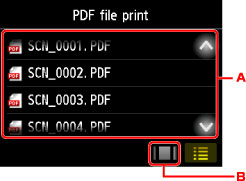
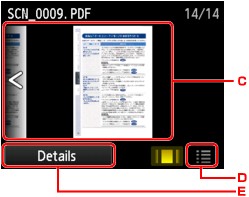
-
Percorra verticalmente ou toque em

 para exibir o nome dos documentos e toque no documento para imprimir.
para exibir o nome dos documentos e toque no documento para imprimir. -
Toque para alternar para a visualização da impressão.
-
Percorra para exibir a visualização do documento e toque no documento para imprimir.
-
Toque para alternar para a lista do nome do arquivo.
-
Toque para exibir a tela de Detalhes (Details).
 Nota
Nota- Os nomes de arquivo podem não ser exibidos adequadamente na lista de documentos se forem longos ou se incluírem caracteres incompatíveis.
- Na tela de visualização, a primeira página de cada arquivo PDF será exibida na tela sensível ao toque. Além disso, se um documento estiver em formato paisagem, será exibido com um giro de 90 graus.
- Para alguns arquivos PDF, pode levar mais tempo para exibir a visualização, ou parte dela poderá ser cortada.
-
O nome dos arquivos PDF será exibido mesmo se os arquivos PDF não puderem ser impressos usando o painel de controle da impressora. Se uma das condições a seguir for aplicável aos arquivos PDF, eles não poderão ser impressos.
- Arquivos PDF salvos usando software aplicativo diferente do Canon IJ Scan Utility (software aplicativo compatível com a impressora)
- Arquivos PDF para os quais a tela de visualização não está disponível ("?" será exibido na tela de visualização.)
-
Recomendamos exibir a tela Detalhes (Details) e verificar se um arquivo PDF pode ser impresso. Se uma das condições a seguir se aplicar ao arquivo PDF, ele não poderá ser impresso.
- As informações da tela Detalhes (Details) não poderão ser exibidas.
- Caracteres diferentes do nome da impressora ou IJ Scan Utility são exibidos em Criado com (Created with).
- Os arquivos PDF criados com um software aplicativo diferente do Canon IJ Scan Utility (software aplicativo compatível com a impressora) não poderão ser impressos mesmo se forem salvos usando o Canon IJ Scan Utility.
-
-
Especifique as configurações como necessário.
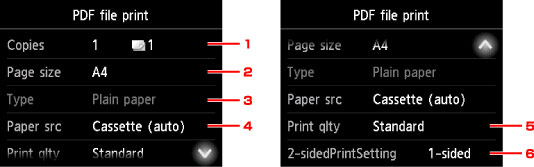
-
Cópias (Copies)
Especifique o número de cópias.
-
Tam.pág. (Page size)
Selecione o tamanho da página dependendo do papel colocado.
 Nota
Nota- Somente os tamanhos de página que podem ser selecionados no painel de controle são exibidos.
-
Tipo (Type) (Tipo de mídia)
O tipo de papel é definido como Papel Comum (Plain paper).
-
Or papel (Paper src) (Origem do papel)
Selecione o cassete para alimentar o papel.
Selecionar Cassete (auto) (Cassette (auto)) permite que a impressora utilize o papel do cassete 2 quando o cassete 1 não tiver mais papel nas seguintes condições.
- O papel comum de tamanho A4, Letter ou Ofício é colocado no cassete 1 e no cassete 2.
- Sim (Yes) é selecionado para Alt.alimentad. aut. (Auto feed switch) em Configurações do cassete (Cassette settings).
-
Qld.impr. (Print qlty) (Qualidade de impressão)
Especifique a qualidade de impressão.
-
Impr. fr. verso (2-sidedPrintSetting)
Selecione a impressão frente e verso ou somente um lado.
Se você tocar em Avançado (Advanced) com Fr. verso (2-sided) selecionado, você poderá especificar a orientação e o lado de grampeamento do documento.
 Nota
Nota- Quando o nome da impressora IJ Scan Utility é exibido em Criado com (Created with) na tela Detalhes (Details), você pode selecionar Fr. verso (2-sided) para imprimir nos dois lados de uma única folha de papel.
-
-
Pressione o botão Colorido (Color) para impressão colorida ou o botão Preto (Black) para impressão em preto e branco.
A impressora começa a imprimir.
 Nota
Nota
- Você pode imprimir até 250 páginas por vez. Se você tentar imprimir mais de 250 páginas de um arquivo PDF, O arquivo PDF especificado contém muitas páginas. As páginas que ultrapassarem o número de páginas imprimíveis não serão impressas. Continuar? (The specified PDF file contains too many pages. The pages exceeding the number of printable pages will not be printed. Continue?) será exibido na tela sensível ao toque. Para iniciar a impressão, toque em Sim (Yes). Se precisar imprimir mais de 250 páginas de um arquivo PDF, imprima-as do computador.
- Dependendo do arquivo PDF, ele poderá ser impresso girado em 90 graus.
- Se o tamanho do documento for maior do que o tamanho da página especificado na impressora, o documento será impresso em tamanho reduzido. Nesse caso, linhas finas do documento poderão não ser impressas ou imagens poderão ficar desalinhadas.
-
Para alguns arquivos PDF, uma mensagem de erro poderá ser exibida antes do início da impressão ou enquanto a impressão estiver em andamento.
Para obter detalhes, consulte Uma Mensagem É Exibida.
Arquivos PDF que Não Podem Ser Impressos
Você não poderá imprimir os arquivos PDF a seguir mesmo se o nome dos arquivos PDF for exibido na lista.
- Arquivos digitalizados usando o painel de controle da impressora e salvos em uma unidade flash USB com o Formato (Format) definido como algo diferente de PDF ou Compact PDF
-
Arquivos criados usando o Canon IJ Scan Utility e com uma das condições a seguir
-Dados criptografados
-Dados maiores que 2 GB
-Dados que incluem imagens digitalizadas com 9601 pixels ou mais nos sentidos vertical e horizontal

